Залезем под капот компа с помощью SpeedFan 4.52
SpeedFan — программа свободного распространения и поможет вам увидеть данные с датчиков на материнской плате, которые обычно доступны только в операционной системе. Утилита дает возможность узнать не происходит ли перегрев процессора и, в случае необходимости, отрегулировать скорость вращения вентиляторов на материнской плате.
Если вы используете компьютер не на полную мощность и перегрева не происходит, то можно снизить скорость вращения кулера, для уменьшения производимого шума. И для начала переключим язык на русский. Для этого нажмем Configure > переходим во вкладку Options > напротив поля Language выберите Russian.
Программа также проверяет жесткий диск при помощи технологии S.M.A.R.T и задает необходимые реакции компьютера на изменения текущего состояния.
Сначала рассмотрим часто используемые вкладки и их функции, а затем подробно разберем важные показатели состояния компьютера.
Эта первая страница, которая встречает нас после запуска программы. На ней же находится большинство необходимой информации.
В самой верхней части можно увидеть, как SpeedFan производит при запуске проверку и определения подключенного оборудования: материнской платы и процессора.
Чуть ниже в окне можно увидеть скорости вращения кулеров в данный момент, каждый из них помечается как Fan с порядковым номером. Рядом располагаются температурные значения, а в самом низу отображается напряжение на разных шинах. Подробное описание показателей и их значений будет дано далее.
Технология смарт используется для оценки состояния жесткого диска и его диагностики. На этой вкладке можно увидеть название, модель и объем винчестера.
Главные данные находятся ниже и позволяют оценить состояние жесткого диска на текущий момент. В таблице перечислены характеристики, отмечено текущие их значение, худшее из зафиксированных и минимально необходимое для функционирования. Жизненно важные характеристики помечены зеленым кружком с надписью «ОК», если значения в пределах норм.
Кружок становится красным в случае сбоев или выхода за рекомендуемые границы. При наличии таких отметок задумайтесь о копировании на другой носитель важной информации и углубленной проверкой жесткого диска.
В английском варианте «Events», позволяет настроить реакцию на определенные события. Можно запрограммировать так, что при увеличении температуры выше нужного значения компьютер будет уходить в спящий режим или отключаться.
Существует много вариантов отклика на те или иные события и каждый сможет настроить реакции именно под свою аппаратуру.
Большая часть необходимых параметров расположена на первой вкладке «Показатели».
Посередине экрана, рядом со скоростями, находятся текущие температурные показатели:
- Core — температура на ядре процессора, само ядро указывается порядковым номером. Это один из важнейших показателей, для правильной и длительной работы оборудования необходимо избегать перегрева.
- Temp1, Temp2 — отображают нагрев Северного и Южного моста материнской платы соответственно.
- CPU — общая температура процессора.
- AUX — температура окружающей среды. На многих материнских платах этого вывода для внешнего термодатчика просто нет или он распаян. Во втором случае может выдавать значения от арктического холода до совершенно невероятных цифр перегрева. Прежде чем волноваться, необходимо узнать в документации присутствует ли у вас этот датчик.
Значки рядом со значениями показывают текущую динамику изменений:
- Красная стрелка, направленная вверх, предупреждает о том, что значение растет.
- Синяя стрелка, указывающая вниз, говорит о снижении температуры.
- Зеленая галка — все в порядке, значения в пределах нормы.
- Огонь — повод для беспокойства, он означает, что температура вышла за рамки допустимых значений, продолжение работы в таком режиме грозит нанести непоправимый ущерб вашему оборудованию.
Ниже в окне можно отрегулировать скорости вращения кулеров, они отображаются в виде названий Speed с порядковым номером. Можно задать темп в процентах от максимально допустимой частоты вращения. В случае, когда все значения в норме или ниже ее, можно уменьшить частоту вращения кулера, тем самым снизить шум и создать более благоприятную рабочую обстановку. Делать это категорически запрещается в случае отклонения значений в большую сторону.
В самом низу первой вкладки находятся данные о напряжении, в левом столбике название шины или стандартное значение, в правом полученные программой при помощи датчиков. Стоит уточнить, что эти значения могут отличаться от настоящих, что обычно связано с точностью датчиков и обработкой информации самой системой. Поэтому надежный и точный способ узнать напряжение, замерить его вручную при помощи мультиметра.
Утилита SpeedFan полезна и обладает большим функционалом. С ее помощью можно собрать много статистики по работе аппаратной части оборудования и произвести оценку необходимости ремонта, замены деталей или чистки компьютера. А также при помощи настройки событий можно поддерживать в рабочем состоянии даже не полностью исправные агрегаты.
- Версия: 4.52
- Лицензия: Бесплатно
- Размер: 2.94 Мб
- Разработчик: Almico
- Система: Windows 9x, ME, NT, 2000, 2003, XP, Vista, Windows 7, Windows 8, Windows 10








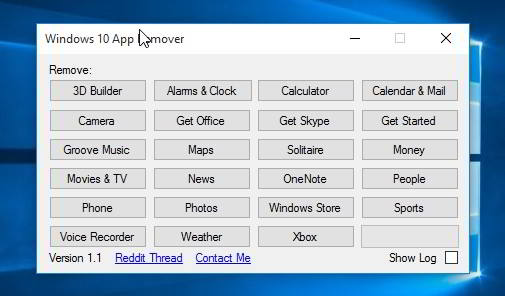






Обсуждаемое